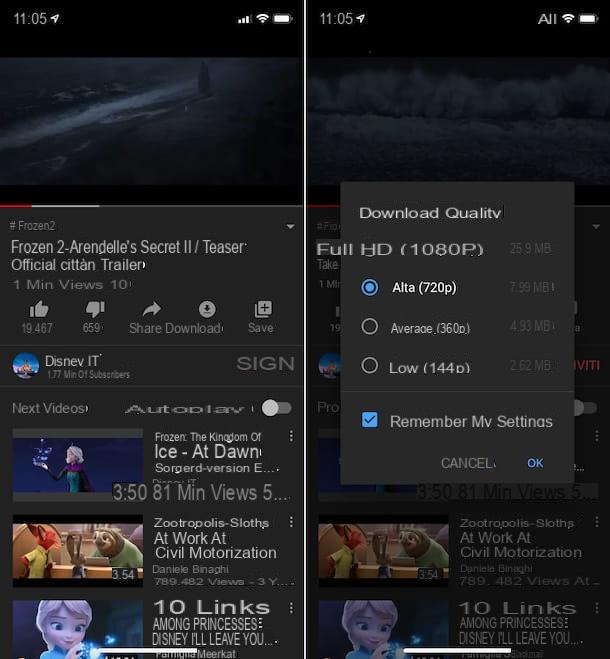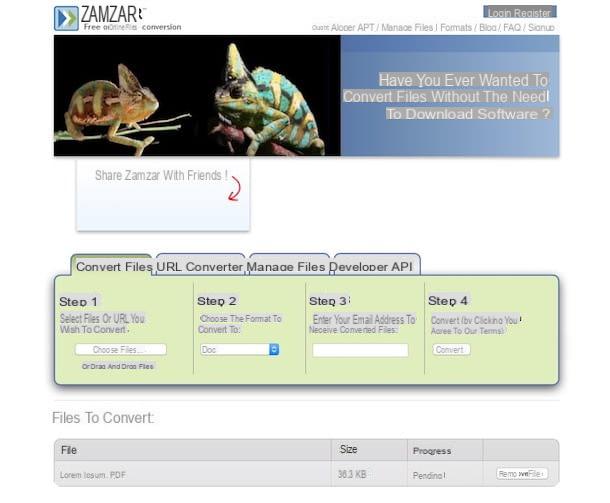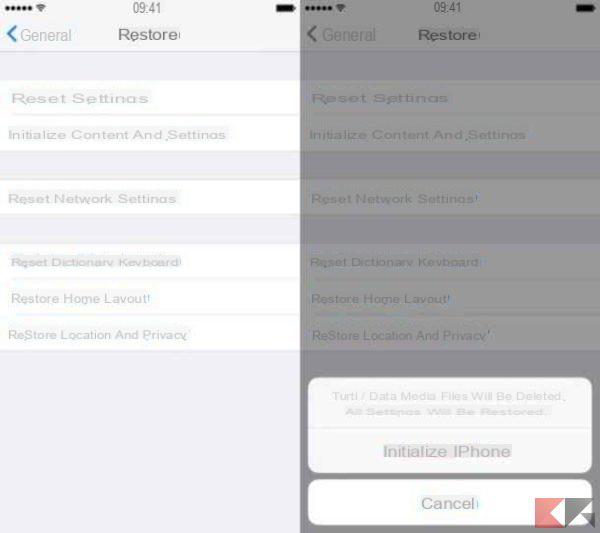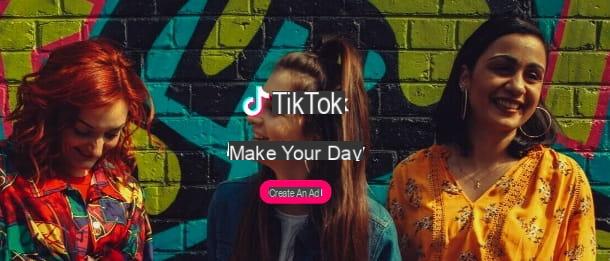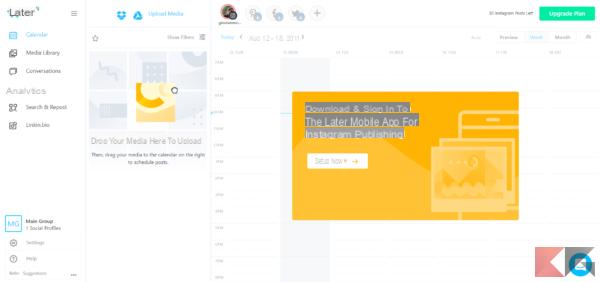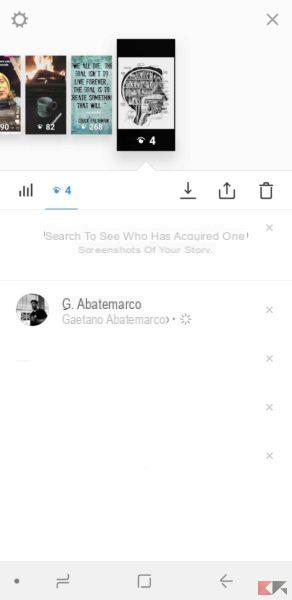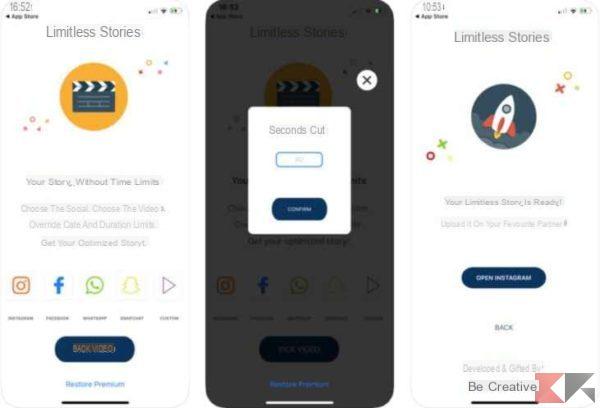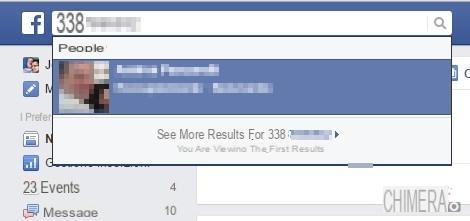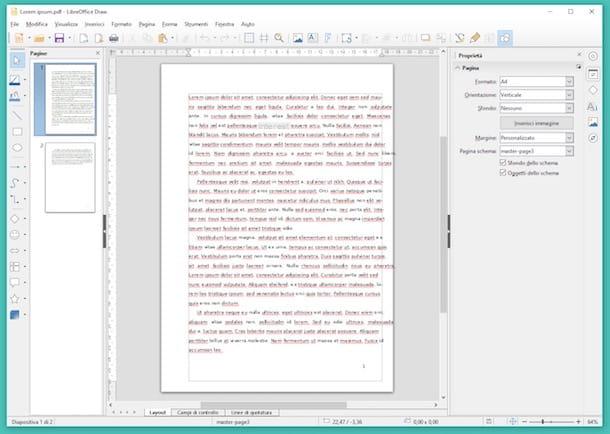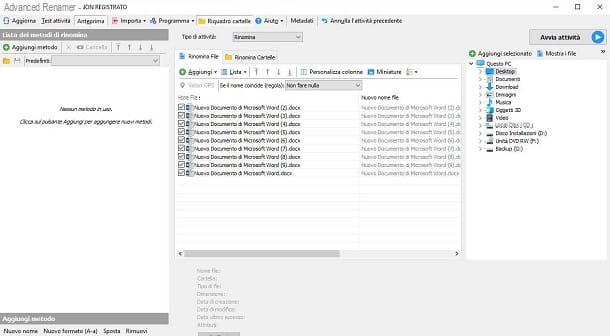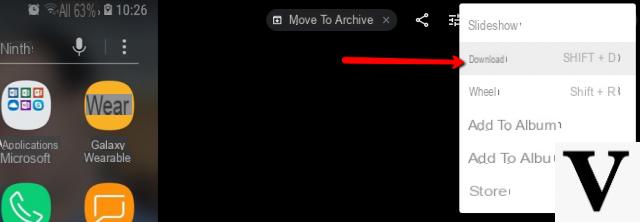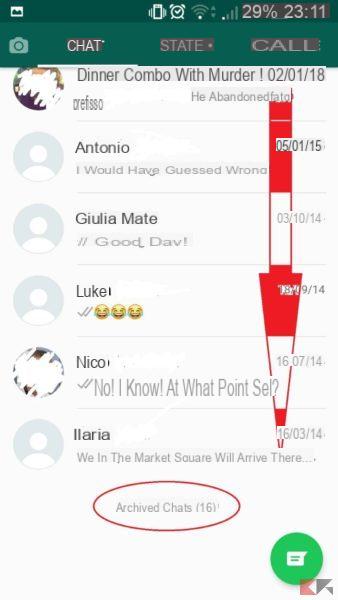Combien de fois souhaitez-vous répondre automatiquement aux messages arrivant sur WhatsApp ? Si vous possédez un smartphone Android, sachez qu'il existe une application qui vous permet de configurer des réponses WhatsApp automatiques à partir de contacts ou de groupes spécifiques rapidement et facilement !
Répondeur automatique pour WhatsApp, développé par nos amis vous XDA, peut répondre de manière autonome à une personne - ou un groupe WhatsApp - avec une réponse prédéfinie de toi. Et ce n'est pas tout, voyons comment cela fonctionne !
Répondeur automatique pour WhatsApp
Afin de configurer les réponses automatiques WhatsApp, nous devrons d'abord télécharger Répondeur automatique pour WhatsApp, une application disponible gratuitement sur le Play Store et que vous pouvez télécharger en cliquant ici, sur l'écriture rouge.
Une fois installé et exécuté, la première chose qui vous sera demandée est de autoriser l'application à accéder aux notifications: cela permettra à AutoResponder de détecter l'arrivée d'un message WhatsApp et, si nécessaire, d'y répondre.
Une fois que vous avez donné votre autorisation, vous serez redirigé vers l'écran principal de l'application : ce que nous ferons sous peu est "Définis les règles« Que l'application doit suivre !
En général, une règle consiste à indiquer à AutoResponder la ou les personnes ou groupes auxquels il doit répondre - avec une réponse que vous spécifiez - au cas où un message arriverait de leur part. Mais c'est plus difficile à dire qu'à faire : voyons comment les configurer :
Comment configurer des réponses automatiques pour WhatsApp
Pour configurer des réponses WhatsApp automatiques, sur la page principale de l'AutoResponder cliquez sur le symbole "+" en bas à droite d'émettre une nouvelle règle.
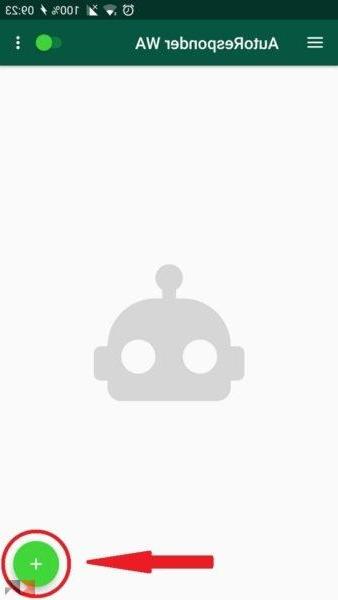 Comment configurer des réponses automatiques pour WhatsApp 6">
Comment configurer des réponses automatiques pour WhatsApp 6">
À ce stade, un écran en anglais s'ouvrira - à première vue pas très intuitif - mais facile à utiliser. La première section est "Message reçu"Et répond à la question"A quel message dois-je répondre ?" .
Vous devez y taper le message précis qu'une personne / un groupe doit vous envoyer pour lancer la réponse automatique. Si vous ne vous souciez pas du message que vous recevez, cliquez sur le "VOIR TOUT"Ou saisir un astérisque dans le champ de texte.
Le deuxième champ est "Message de réponse" : Ici, vous devrez entrer le vôtre message de réponse par défaut telles que « je suis au travail », « je vous rappellerai plus tard » et ainsi de suite.
Dans la section "RécepteurEnsuite, vous devez spécifier si la règle s'applique à des personnes spécifiques (« Contacts ») dei groupes spécifiques ("Groupes") ou les deux ("Both"), puis spécifiez-les dans le champ ci-dessous, ou dans "Contacts spécifiques" .
Dans ce dernier champ, vous devrez entrer le nom exact (ne fonctionne pas avec le nombre) d'individus et de groupes auquel vous souhaitez répondre avec le message automatique indiqué ci-dessus. Chaque personne/groupe doit être séparé par une virgule.
Enfin, vous pouvez spécifier des personnes spécifiques à ignorer (dans le "Contacts ignorés") Ou, si vous achetez la version PRO, définissez un intervalle de temps après lequel envoyer le message.
Enfin, cliquez sur le bouton avec la coche verte en bas à droite et vous aurez créé votre règle ! Il sera visible dans le menu principal et peut être éliminé en glissant dessus vers la gauche.
Plus D'Information
Si vous savez comment configurer les réponses automatiques WhatsApp et que vous êtes un geek, alors regarde aussi les réglages de l'application où vous pouvez définir certains paramètres pour mieux utiliser AutoResponder pour WhatsApp.
Si vous avez des doutes ou si quelque chose n'est pas clair pour vous, laissez un commentaire ci-dessous et nous vous aiderons dès que possible ! Et vous, connaissez-vous d'autres applications similaires ?